-HACHURES (commande)
Remplit les zones 2D fermées avec des motifs répétés ou des couleurs unies.

Alias : -BH, -B
Note: Les entités 3D ne peuvent pas être hachurées.
Méthode
Il existe deux méthodes pour appliquer un motif de hachures :
- Spécifiez le point interne.
- Sélectionnez les entités.
Note: Les entités qui ne sont pas visibles dans la fenêtre actuelle lorsque la commande est lancée ne peuvent pas être sélectionnées. Les entités partiellement visibles peuvent toutefois être sélectionnées.
Options de la commande
- Propriétés hachures
- Permet de spécifier un modèle de hachure.
- ?
- Répertorie les noms de tous les modèles de hachures. Appuyez sur F2 pour afficher la liste dans la fenêtre Invite historique.
- Remplissage solide
- Spécifiez une hachure remplie de couleur solide.
- Utilisateur
- Permet de personnaliser le motif des hachures.
- Angle des lignes
- Spécifiez l'angle des lignes de motif.
- Espace entre les lignes du modèle standard
- Spécifiez l'espace entre les lignes de hachures.
- Hachure croisée
- Le motif est répété à 90 degrés par rapport à l'original.
- Dégradé
- Permet de spécifier un modèle de dégradé.
- Angle du dégradé
- Permet de spécifier un angle pour le remplissage du dégradé.
- Centrer le dégradé
- Centre le dégradé.
- ?
- Répertorie les noms de tous les modèles de dégradés. Appuyez sur F2 pour afficher la liste dans la fenêtre Invite historique.
- Couleur unique
- Spécifiez une nouvelle couleur et une nouvelle teinte de dégradé.
- Valeur d'ombre ou de teinte
- Spécifiez un nombre compris entre 0 et 1 (0 = sombre, 1 = clair).
- Carnet de couleurs
- Entrez le nom du carnet de couleurs.
- Deux couleurs
- Spécifiez deux nouvelles couleurs dégradées.
- Supprimer les contours
- Supprime les contours.
- Options avancées
- Permet de définir des options avancées pour la hachure.
- Jeu de contours
- Spécifiez les entités à prendre en compte lors de la création des contours.
- Conserver contour
- Déterminer si le contour temporaire est conservé lorsque la commande est terminée.
- Détection d'îlots
- Permet d'indiquer si les îlots sont hachurés ou non. Les îlots représentent les contours intérieurs.
- Spécifiez un style
- Spécifie comment les îlots sont traités.
- Imbriqué
- Les îlots alternés sont hachurés, en commençant par le plus à l'extérieur.
- Extérieur
- Seule la région la plus externe est hachurée. Les îlots intérieurs ne sont pas hachurés.
- Ignorer
- Les îlots sont ignorés et hachurés.
- Fixer l'associativité
- Active ou désactive l'associativité des hachures, pour qu'elles mettent ou non à jour leur géométrie le long des contours.
- Tolérance de contour
- Spécifiez la brèche la plus importante que le programme ignore lors de la hachure d'un contour qui n'est pas entièrement fermé.
- Hachures séparées
- Spécifie de créer des hachures séparées pour chaque zone fermée ou une seule entité hachure pour toutes les zones fermées.
- Ordre de tracé
- Spécifie si le motif de hachure apparaît visuellement au-dessus/en dessous des entités superposées ou de son contour.
- Origine
- Spécifiez une nouvelle valeur pour l'origine de la hachure.
- Annotatif
- Définit la propriété annotative de la hachure. La commande applique l'échelle annotative actuelle, définie par la variable système CANNOSCALE.
- Calque
- Indiquez le calque sur lequel la hachure doit être placée.
- Transparence
- Indiquez une valeur comprise entre 0 et 90 pour déterminer la transparence.
- ParCalque
- Applique la valeur de la propriété de transparence du calque sur lequel se trouve la hachure.
- Par bloc
- La valeur de transparence est contrôlée par le bloc.
- Utiliser actuel
- Applique la valeur de transparence actuelle telle que définie par la variable système CETRANSPARENCY.
- Annuler
- Supprime les contours sélectionnés de la sélection.
Note: Les hachures peuvent être éditées directement par les poignées.
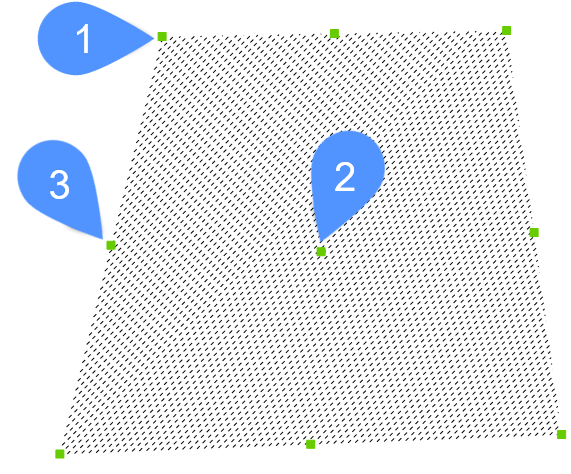
- Faites glisser la poignée centrale (2) pour déplacer la hachure.
- Faites glisser le sommet (1) ou une poignée au milieu (3) pour modifier le contour de la hachure.

